如何從 Photoshop 中刪除水印的詳細步驟 [最佳選擇]
如果你不想看到不必要的水印或者你需要一張乾淨的照片,你也不想裁剪水印部分以獲得無水印圖片。在 Adobe Photoshop 的幫助下,您可以專業地去除水印而無需裁剪。此外,如果您認為 Photoshop 的步驟過於復雜,這篇文章將為您提供除 Photoshop 之外的另一種去除水印的好方法。
如何使用 Photoshop 去除浮水印
如前所述,Adobe Photoshop 是一款深受許多新手用戶歡迎的照片編輯器。它提供了正確的工具和元素,可以通過專業的照片編輯來增強和修改照片。雖然 Photoshop 對去除圖片水印有很大的幫助,但並不是每個人都這樣。它的界面令人生畏,要完全理解它的其他復雜功能需要時間。 Photoshop 的另一個缺點是您不能免費使用它。當然,它提供免費試用版;但是,您仍然必須輸入信用卡等重要憑證才能免費使用幾天。
如果您仍在考慮在您的設備上安裝 Adobe Photoshop 並且您不知道如何使用它,這裡有一個關於如何使用 Photoshop 從圖片中刪除水印的詳細指南。
步驟1。瀏覽要編輯的圖片並將其上傳到 Photoshop。然後,您需要透過點擊「鋼筆工具、快速選擇或魔棒」按鈕來選擇帶有浮水印的區域。確保水印及其周圍區域被完美選擇。

第2步。要合併所選區域周圍的背景像素,您需要進行一些細微的調整。按一下“選擇”按鈕,然後按一下“修改”按鈕。從其子選單中,按一下“展開”按鈕。從新出現的對話方塊中,指定要擴充的像素數。按一下“確定”按鈕確認更改。
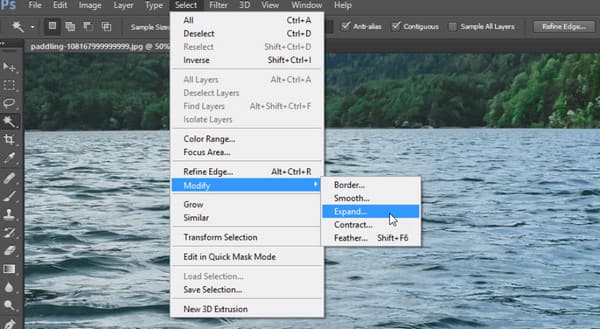
第 3 步。對於下一步,按一下“編輯”按鈕,然後按一下“填滿”按鈕。在對話方塊中,按一下「內容」按鈕,然後按一下「內容感知」按鈕。按一下「顏色適應」按鈕取消選取該框,然後將「模式」選單中的「不透明度」按鈕設為「正常和100%」。點選“確定”按鈕儲存變更。這種方法可以讓您專業地去除浮水印。
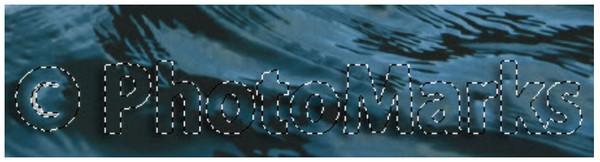
步驟4。將內容感知套用到所選區域後,您將需要取消選擇輪廓標記。同時按下鍵盤上的“Ctrl”和“D”鍵,您會注意到浮水印填滿了與背景相同的顏色。當然,現在只是半成品,還需要最後敲定。

第 5 步。要刪除剩餘的文字輪廓(即浮水印),您需要使用「仿製圖章工具」。按“S”鍵啟動該功能。按住“Alt”鍵將遊標變更為類似目標的形狀。只需選擇並將遊標拖曳到輪廓即可修飾編輯的內容。水印痕跡全部消失後,保存編輯後的照片。
比 Photoshop 更簡單的去除浮水印的方法
與其在有限的時間內使用 Adobe Photoshop 並遵守其購買專業版的要求,不如試試 AnyRec 免費在線水印去除器.該在線工具不需要您註冊或創建帳戶即可使用其功能。該界面也是用戶友好的,因此任何有或沒有編輯經驗的人都可以輕鬆使用它。當然,這些功能包括可定制的去除刷、多邊形和套索,以最舒適的方式去除水印。 AnyRec 免費在線水印去除器 完全免費,100% 可以安全地去除照片上不必要的水印。
特徵:
◆ 支持JPEG、PNG、TIFF、BMP 等圖像格式去除Photoshop 等水印。
◆ 編輯帶水印的圖像文件並在不影響圖像質量的情況下保存。
◆ 借助專業工具和人工智能技術,實現對象、水印、標識的擦除。
◆ 上傳文件去水印後刪除,保護用戶隱私。
如何使用 AnyRec Free Watermark Remover Online 去除水印:
步驟1。打開瀏覽器並訪問 AnyRec 免費在線水印去除器。在網頁主介面中,按一下「上傳圖片」按鈕並瀏覽要編輯的照片。您可以匯入 BMP、PNG 或 TIFF 等圖像檔案。點選“開啟”按鈕確認選擇。
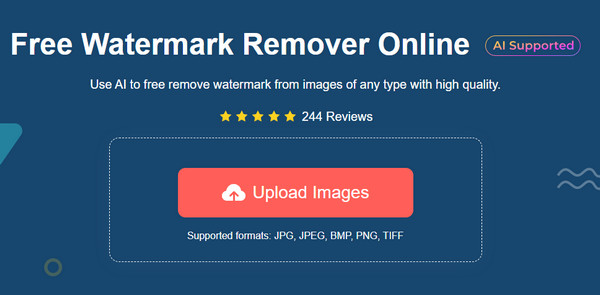
第2步。文件成功上傳後,從頂部選單中選擇刪除選項。您可以單擊“多邊形”以獲得銳利的邊緣,單擊“套索”以進行類似圓形的刪除,或單擊“畫筆”按鈕以進行更易於管理的編輯。
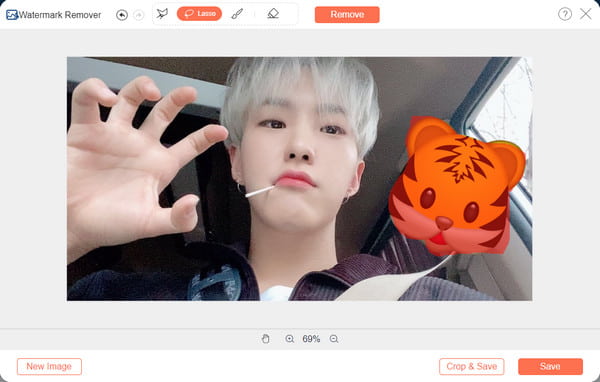
第 3 步。水印標有紅色突出顯示後,按一下“刪除”按鈕。需要幾秒鐘才能看到結果。如果需要刪除多餘的浮水印,請重複此過程。
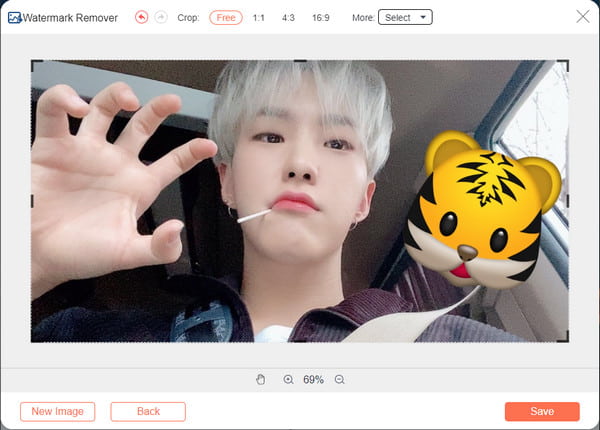
步驟4。若要儲存輸出文件,請按一下“儲存”按鈕。但您也可以選擇「裁剪並儲存」按鈕來裁剪和旋轉圖片。最後,點擊“儲存”按鈕下載輸出檔。您可以透過點擊「新影像」按鈕再次刪除照片中的浮水印。
關於 Photoshop 去除浮水印的常見問題
-
哪種水印很難去除?
如果您正在考慮為您的每個作品應用水印,那麼最難去除的水印是全圖水印。您經常可以在互聯網上看到一家公司的帶有全圖水印的圖片以及他們的產品。水印很難去除,因為整個圖像在編輯過程中可能會變形。
-
如何刪除 Photoshop 水印元素?
您可以使用各種技術來刪除 Photoshop 水印元素。您可以嘗試的最簡單的方法之一是裁剪該區域。或者您也可以使用克隆圖章和修復畫筆工具來避免裁剪圖像的一部分。當然,完美去除水印需要一些時間,特別是如果您是 photoshop 的初學者。
-
去掉照片上的水印違法嗎?
不,刪除水印並不違法。只要您刪除水印的原因不是由於某人的工作,您很可能會受到政府的懲罰。
結論
現在您已經學會瞭如何從 Photoshop 中去除水印,您只需要練習如何編輯照片。儘管該程序不僅對照片編輯有幫助,但只有在您準備好購買 Adobe Photoshop 等專業工具時才能使用它。如果您正在尋找一個免費的工具並且更容易導航, AnyRec 免費在線水印去除器 隨時為您開放。訪問該網站並使用其功能特性快速編輯照片。
 如何以 5 種專業方式將低分辨率圖像轉換為高分辨率
如何以 5 種專業方式將低分辨率圖像轉換為高分辨率